安卓手机虚拟鼠标,安卓手机虚拟按键添加方法
安卓手机可以通过以下方法设置虚拟按键安卓手机虚拟鼠标,以华为手机演示:
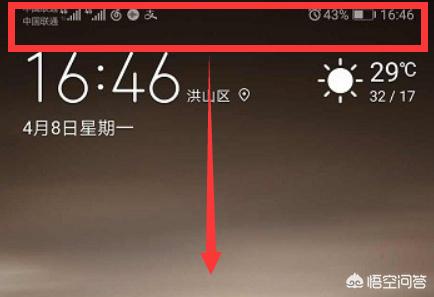 1、打开手机,点住手机屏幕顶端下拉。
1、打开手机,点住手机屏幕顶端下拉。
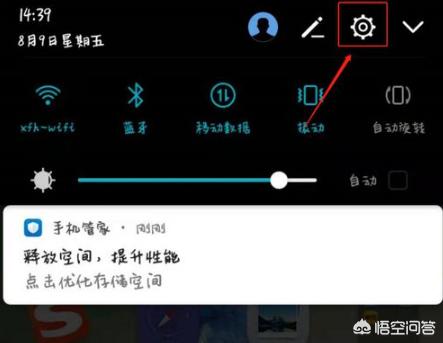 2、然后点击顶部的“设置”按钮。
2、然后点击顶部的“设置”按钮。
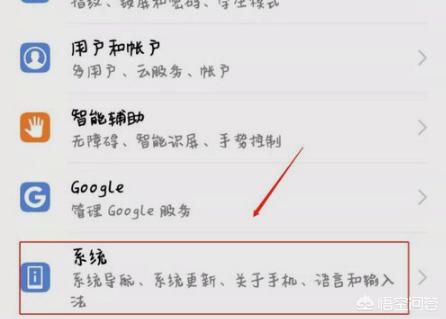 3、进入设置页面之后,将菜单向下滑动,找到“系统”,点击进入。
3、进入设置页面之后,将菜单向下滑动,找到“系统”,点击进入。
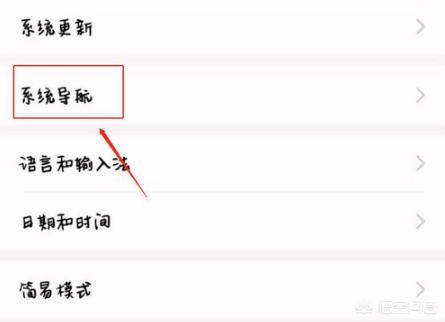 4、在系统页面,找到系统导航,点击进入。
4、在系统页面,找到系统导航,点击进入。
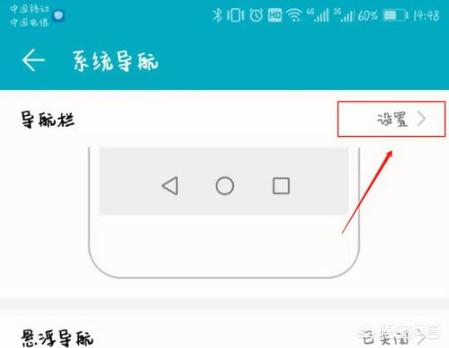 5、在系统导航页面,点击“设置”按钮。
5、在系统导航页面,点击“设置”按钮。
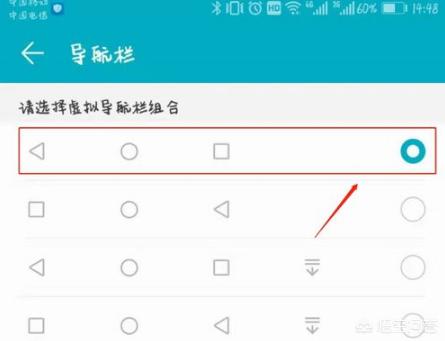 6、选择自己喜欢的虚拟导航栏组合,并勾选。如果不喜欢固化的虚拟按键,可以将导航栏可隐藏勾选。
6、选择自己喜欢的虚拟导航栏组合,并勾选。如果不喜欢固化的虚拟按键,可以将导航栏可隐藏勾选。
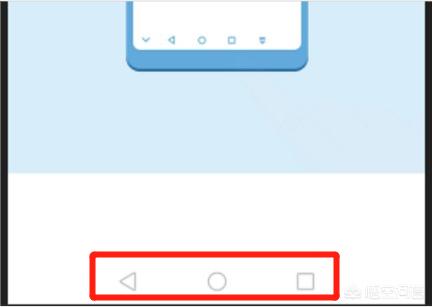 7、返回主界面,我们在手机屏幕底端看到虚拟按键。
以小米3为例,对于安卓手机打开虚拟按键的方法如下:
7、返回主界面,我们在手机屏幕底端看到虚拟按键。
以小米3为例,对于安卓手机打开虚拟按键的方法如下:
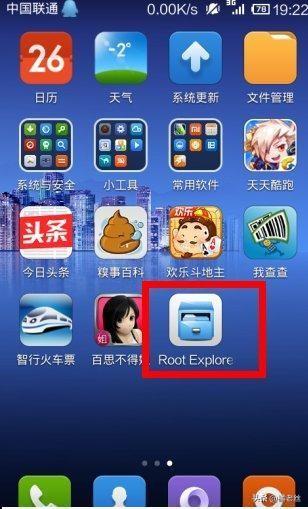 1、首先必须是ROOT过的手机,然后安装RE管理器,如图所示。
1、首先必须是ROOT过的手机,然后安装RE管理器,如图所示。
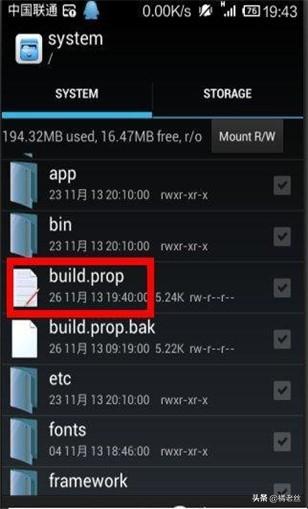 2、打开RE管理器,然后在ROOT目录的system文件夹中找到build.prop文件,如图所示。
2、打开RE管理器,然后在ROOT目录的system文件夹中找到build.prop文件,如图所示。
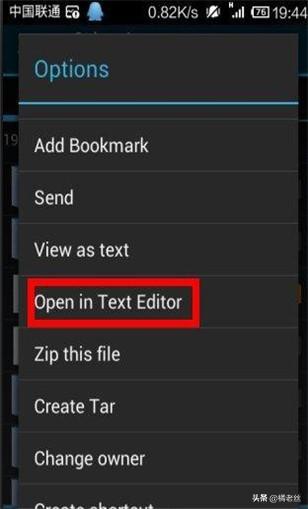 3、长按build.prop文件,然后从弹出选项中选择“open in text editor”选项,中文版显示是在文本编辑器中打开,如图所示。
3、长按build.prop文件,然后从弹出选项中选择“open in text editor”选项,中文版显示是在文本编辑器中打开,如图所示。
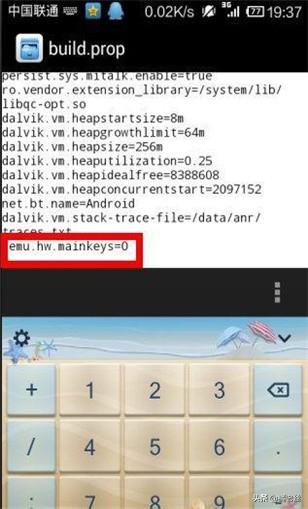 4、此时,我们将看到很多代码,不用担心,直接拖动到最后一行,然后输入qemu.hw.mainkeys = 0,如图所示。
4、此时,我们将看到很多代码,不用担心,直接拖动到最后一行,然后输入qemu.hw.mainkeys = 0,如图所示。
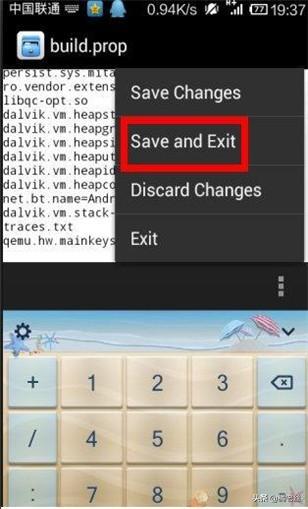 5、输入代码后,选择save and exit选项,中文版显示为保存并退出即可成功,如图所示。
5、输入代码后,选择save and exit选项,中文版显示为保存并退出即可成功,如图所示。




